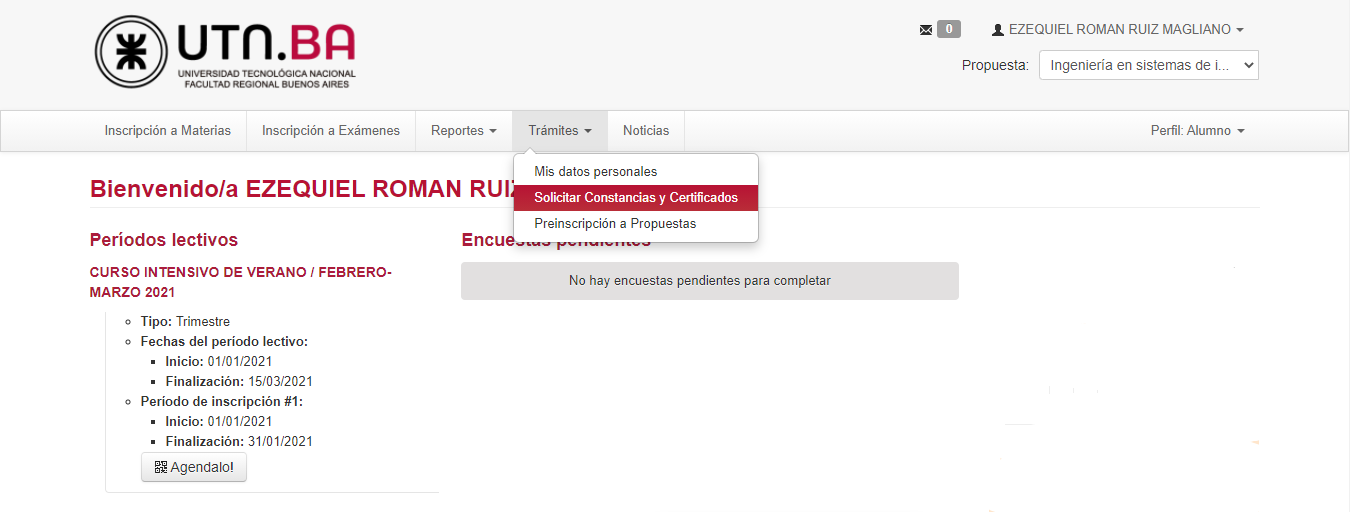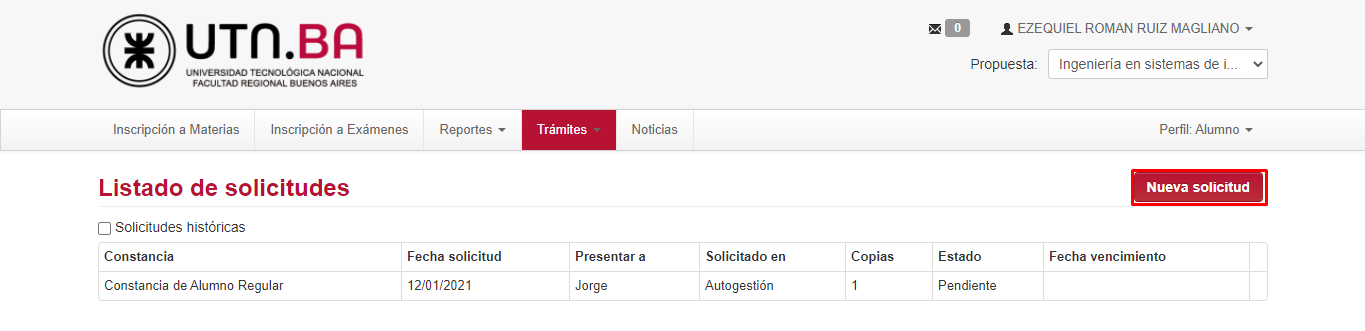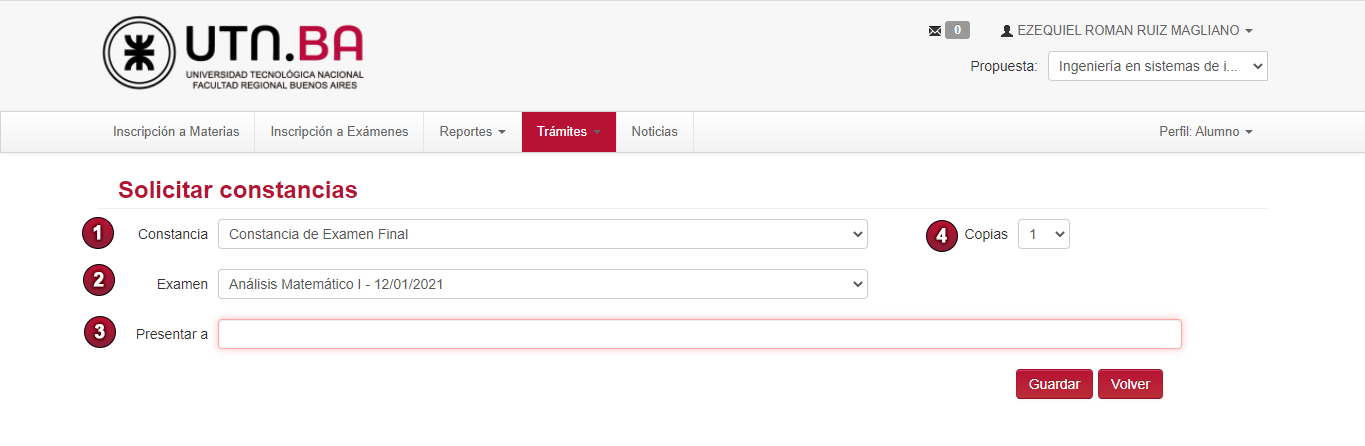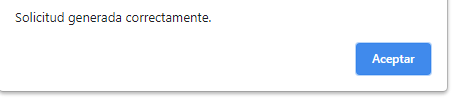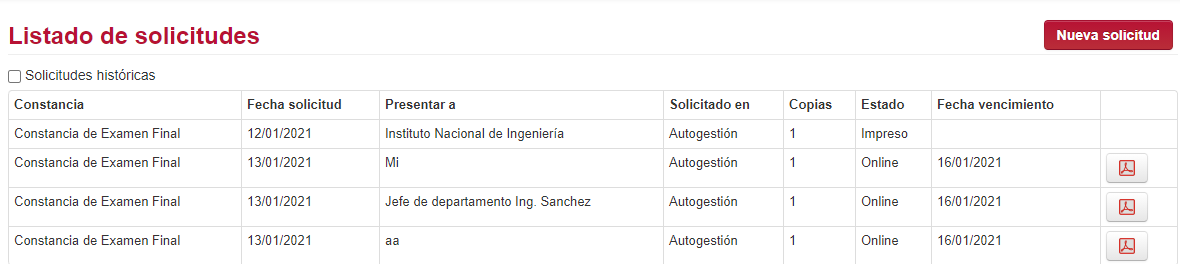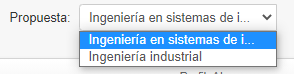Solicitud de constancia de presencia en examen - Alumnos
Objetivo
Solicitar una constancia de presencia en Examen.
Pre-requisitos
- Alumno: Ser alumno de la UTN FRBA
- Examen final: Estar inscripto en un examen final y tener una nota cargada.
Ubicación en el sistema
Autogestión >> Trámites >> Solicitar Constancias y Certificados
Iniciar sesión
Como primer paso debemos iniciar sesión en el módulo de autogestión.
Si no sabe como hacer esto o tiene dudas al respecto, puede consultar el manual de Acceso a Autogestión
Desarrollo
Al iniciar sesión veremos la página principal de Guaraní autogestión. Luego, debemos ir a la pestaña Trámites y seleccionar la operación Solicitar Constancias y Certificados.
Una vez aquí, tendremos a disposición el listado de las solicitudes emitidas, con la siguiente información:
- Constancia: tipo de constancia solicitada
- Fecha solicitud: fecha en que fue solicitada la constancia o certificado
- Presentar a: ante quien debe presentarse la constancia o certificado
- Solicitado en: medio por el cual fue solicitada la constancia o certificado
- Copias: cantidad de copias solicitadas
- Estado: estado en que se encuentra la solicitud
- Fecha vencimiento: fecha hasta la cual tiene vigencia la solicitud (en caso de tener)
Para solicitar una constancia o certificado, debemos presionar el botón "Nueva solicitud", situado en la parte superior derecha de la pantalla.
- En este menú desplegable debemos seleccionar el tipo de constancia que queremos solicitar. En este caso solicitaremos la Constancia de Examen Final.
- En este menú desplegable debemos seleccionar el examen para el cual queremos solicitar la constancia. Solo aparecerán los exámenes a los que estemos inscriptos y tengamos nota cargada (no figuraran los ausentes).
- En este campo debemos escribir ante quien presentaremos la constancia.
- En este campo pondremos la cantidad de copias que necesitamos de la constancia que estamos solicitando.
Luego de llenar todos los campos debemos presionar el botón ![]() . Y nos saldrá el siguiente cartel:
. Y nos saldrá el siguiente cartel:
Una vez hecho esto, podemos descargar nuestra constancia desde la pantalla inicial de solicitud de constancias, haciendo clic
en "![]() ", que se encuentra al lado derecho del comprobante que solicitamos:
", que se encuentra al lado derecho del comprobante que solicitamos:
Esta constancia es uno de los comprobantes que no es necesario solicitar a Bedelía, por lo tanto se puede descargar de manera "online"
El Alumno tendrá disponible la solicitud del certificado hasta 30 días posteriores a la fecha del examen.
Solo estará disponible para descargar 3 días luego de solicitar la constancia.
Finalmente, el formato de la Constancia de Examen Final es la siguiente:
Hay que tener en cuenta que si el alumno se encuentra en más de una carrera, se inscribirá a los exámenes correspondientes a cada especialidad (y podrá solicitar las constancias de dichos exámenes) seleccionando previamente la propuesta pertinente. En cambio, para las materias homogéneas entre las especialidades, podrá realizar la inscripción desde cualquier especialidad, pero solamente podrá solicitar la constancia desde la propuesta en la que se inscribió. Desde Autogestión puede cambiar de propuesta con el menú desplegable que se encuentra arriba a la derecha:
La constancia cuenta con un código de validación y un código QR para su verificación frente a cualquier entidad.
Dicho esto ¡damos por culminada la explicación!